在电脑中如何检测并修复IE安全隐患
更新日期:2024-03-21 00:30:23
来源:投稿
手机扫码继续观看

IE浏览器是微软系统中的默认浏览器,很多用户依然选择使用IE浏览器打开网页。如果IE浏览器出现安全隐患,可能会导致密码泄露,个人信息被盗等问题。在电脑系统中,有一个自带的工具,可以检测并修复IE浏览器存在的安全隐患,下面让我们来看看如何使用。
1、打开控制面板,点击“系统和安全”;

2、点击“操作中心”;
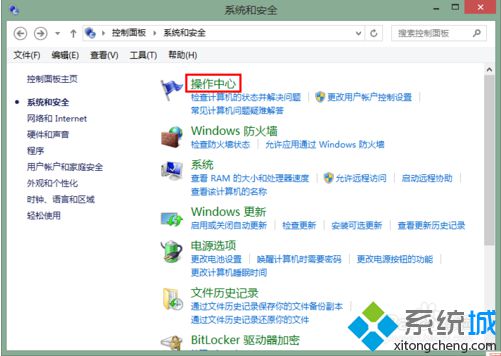
3、点击底部的“疑难解答”;

4、点击打开第四项“系统和安全性”;

5、打开“Internet Explorer安全性”;
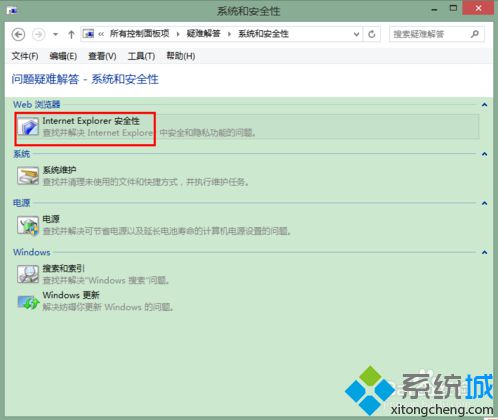
6、根据提示点击“下一步”;
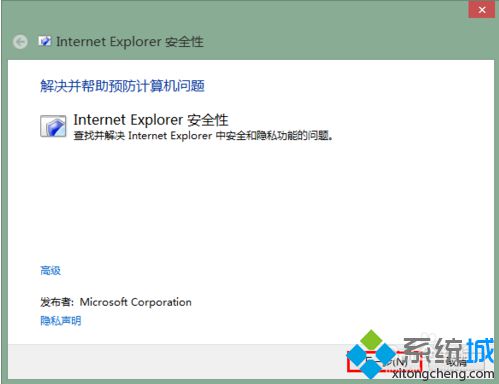
7、系统会自动进行检测,并给出修复操作提示,如果提示需要管理员权限,则点击“尝试以管理员身份进行这些修复”;
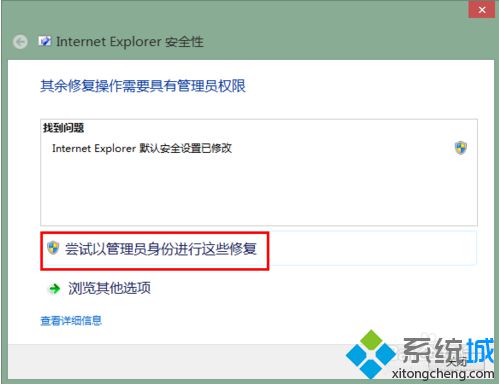
8、接着点击“应用此修复程序”;
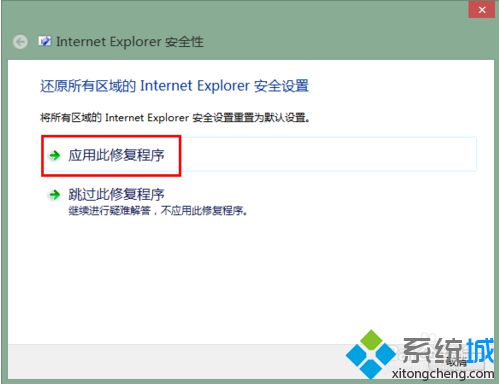
9、等待片刻,提示已完成修复即可。
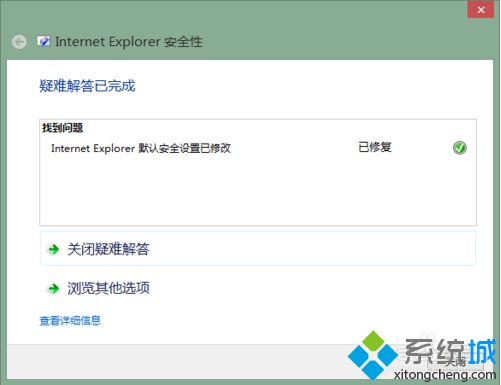
以上就是通过微软系统自带小工具检测并修复IE浏览器安全隐患的方法,有需要的朋友可以参考上述步骤进行设置。请关注系统获取更多精彩内容。
该文章是否有帮助到您?
常见问题
- monterey12.1正式版无法检测更新详情0次
- zui13更新计划详细介绍0次
- 优麒麟u盘安装详细教程0次
- 优麒麟和银河麒麟区别详细介绍0次
- monterey屏幕镜像使用教程0次
- monterey关闭sip教程0次
- 优麒麟操作系统详细评测0次
- monterey支持多设备互动吗详情0次
- 优麒麟中文设置教程0次
- monterey和bigsur区别详细介绍0次
系统下载排行
周
月
其他人正在下载
更多
安卓下载
更多
手机上观看
![]() 扫码手机上观看
扫码手机上观看
下一个:
U盘重装视频












